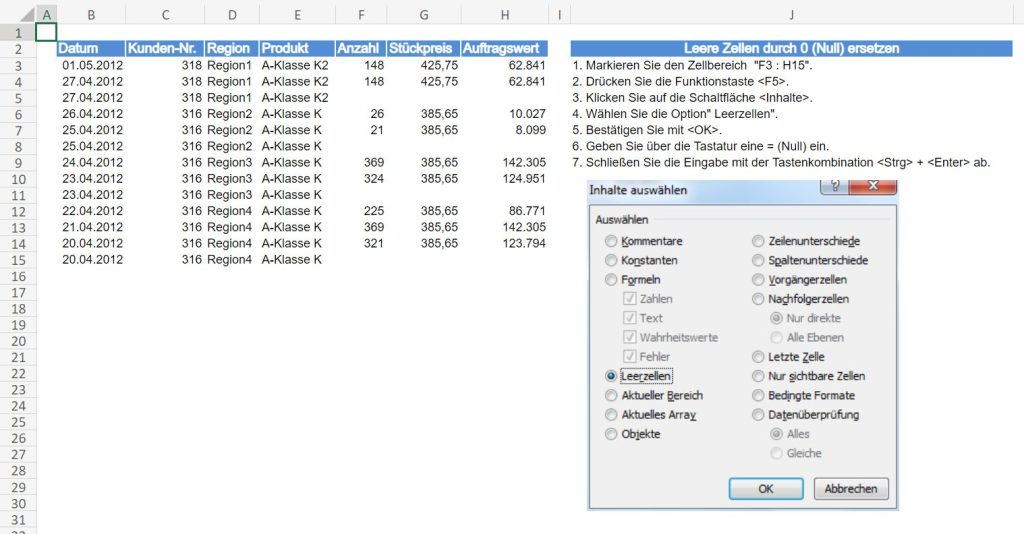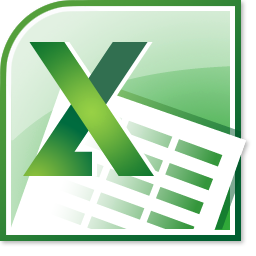Nach der Übernahme von Daten aus dem Primärsystem (z.B. SAP) nach Excel ist häufig festzustellen, dass die Datensätze und Zeichen nicht wie gewünscht in der Excel Tabelle angeordnet werden. Hier kann es die vielfältigsten Überraschungen geben:
- Datensätze werden in eine Zelle geschrieben
- Datensätze werden auf zahlreiche Zellen verteilt
- Formate von Zahlen und Datumsangaben sind nicht numerisch
- Zahlen haben nachgestellte Minuszeichen
- u.v.m.
Problembeschreibung
Nach einem Download aus dem Primärsystem werden häufig leere Zellen an den Stellen geliefert, wo keine Werte vorliegen. Hier sollen aber wenigstens Nullen angezeigt werden. Das ist ganz einfach mit dem Menü „Gehe zu“ (oder <F5>) zu lösen. Damit wird werden alle Zellen markiert, die „Leer“ sind.
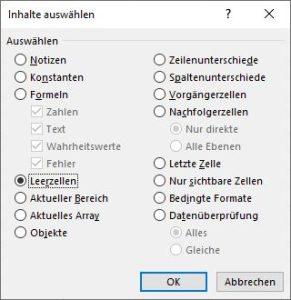
Besonders interessant ist hier die Tastenkombination <Strg> + <Enter>. Diese schließt eine Zellangabe ab und überträgt dabei die Eingabe auf alle markierten Zellen!
Die Lösung sehen Sie in der Beispieldatei.
Das Beispiel stammt aus unserem Seminar EXCEL im Controlling und Finanzwesen.
Nachtrag: Mit dem Einsatz von Power Query ist diese Vorgehensweise nicht mehr notwendig, da im Power Query-Editor leere Zellen durch den Ausdruck „null“ angezeigt werden. Und die kann man je nach Bedarf ausfiltern oder aber durch „0“ ersetzen.